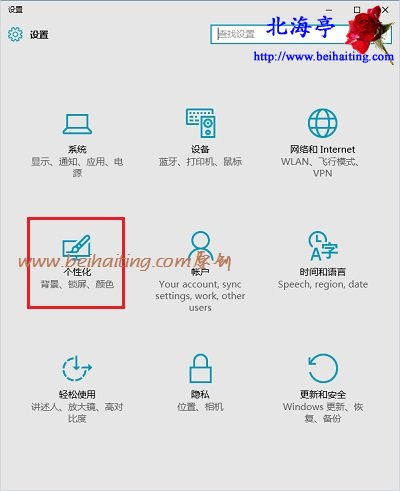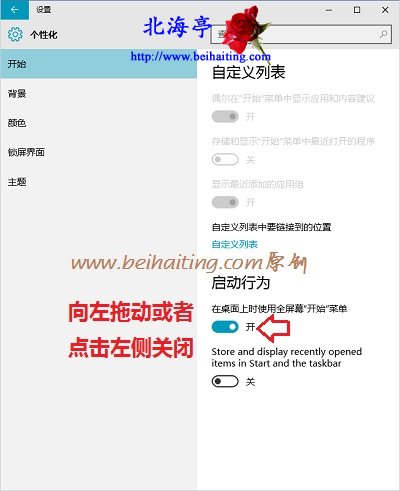|
Win10开始菜单全屏显示怎么还原成正常大小?花轻似梦,被风轻轻一吹,已魂飞魄散。网友ucweb6016很顺利安装完Win10后,点开开始菜单,竟然发现是全屏,找半天没有最小化按钮,如下图所示。下面是还原Win10开始菜单正常大小的操作方法。
第一步、按下Win+X打开设置窗口,点击“个性化”选项
第二步、在个性化窗口,在开始选项卡下,在右侧窗口找到“启动行为”,在“在桌面上时使用全屏幕‘开始’菜单”,向左拖动滑块或者点击点击左侧,使起处于“关”状态即可。
Win10开始菜单全屏显示怎么还原成正常大小的内容,希望您能够喜欢! (责任编辑:IT信息技术民工) |